Win11系统预览版任务栏卡死 具体解决步骤及图解
作者:本站作者 人气:今天微软官方发文称正在调查Dev和Beta频道中关于开始和任务栏无响应并且设置和操作系统的其他区域无法加载的报告。原因是今天有大量用户反映Win11系统预览版出现了任务栏消失和卡死的问题,Win11系统预览版任务栏卡死,具体解决步骤及图解,具体详情,跟着小编你一起来看吧。
Win11系统预览版任务栏卡死 具体解决步骤及图解详细的操作步骤方法如下:

1、首先,按下“ Ctrl + Shift +Esc/Delete”键打开“任务管理器”;

2、接着,依次点击界面左上方的“文件-运行新任务”,输入“Control”打开“控制面板”界面,如图所示;

3、然后,点击打开“时钟和区域”,点击“更改日期和时间”选项,修改日期至9月4日,关闭同步时间并重启电脑,如图所示;

另外根据IT之家网友 @yeweimei 测试,用户可通过上述方法进入 控制面板-日期和时间 中,更改授时服务器地址为“ntp.ntsc.ac.cn”(中国科学院国家授时中心),重启电脑后即可解决该问题。
微软官方修复方法:
1:使用CTRL-ALT-DEL并选择打开任务管理器。
2:选择任务管理器底部的“更多详细信息”展开任务管理器。
3:转到“文件”并选择“运行新任务”。
4:在“打开”字段中键入“cmd”。
5:粘贴以下内容“reg delete HKCU\SOFTWARE\Microsoft\Windows\CurrentVersion\IrisService/f&&shutdown-r-t 0”
6:点击回车键,然后你的电脑应该重新启动。重新启动后,一切应恢复正常
 怎么转换Win10专业版磁盘格式?
怎么转换Win10专业版磁盘格式? vivo手机可以使用华为鸿蒙系统吗?
vivo手机可以使用华为鸿蒙系统吗? Win10升级后没声音怎么办?
Win10升级后没声音怎么办? Win7怎么设置文件夹显示方式?
Win7怎么设置文件夹显示方式? 解决“你的Office许可证有问题”2016、2019的修正补丁下载地址及使用方法
解决“你的Office许可证有问题”2016、2019的修正补丁下载地址及使用方法 谷歌浏览器怎么截图_怎么用谷歌浏览器进行截图的方法
谷歌浏览器怎么截图_怎么用谷歌浏览器进行截图的方法 升级鸿蒙数据会丢失吗?升级鸿蒙注意事项
升级鸿蒙数据会丢失吗?升级鸿蒙注意事项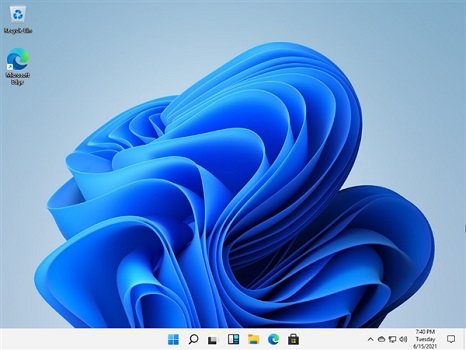 Win11镜像怎么安装 Win11镜像安装方法
Win11镜像怎么安装 Win11镜像安装方法 wps引用别的表格数据_wps不同工作簿表格数据关联方法
wps引用别的表格数据_wps不同工作簿表格数据关联方法 Win7显卡驱动程序已停止响应并且已恢复的解决方法
Win7显卡驱动程序已停止响应并且已恢复的解决方法